Pages
Brukerveiledning for Pages for iPhone
- Velkommen
- Nytt
-
- Kom i gang med Pages
- Tekstbehandling eller sidelayout?
- Introduksjon til bilder, diagrammer og andre objekter
- Finn et dokument
- Åpne et dokument
- Arkiver og gi navn til et dokument
- Skriv ut et dokument eller en konvolutt
- Kopier tekst og objekter fra én app til en annen
- Grunnleggende berøringsskjermbevegelser
- Copyright

Endre objektgjennomsiktighet i Pages på iPhone
Du kan skape interessante effekter ved å gjøre objekter mer eller mindre gjennomsiktige. Når du for eksempel plasserer et objekt med lav opasitet over et annet objekt, vises det nederste objektet gjennom.
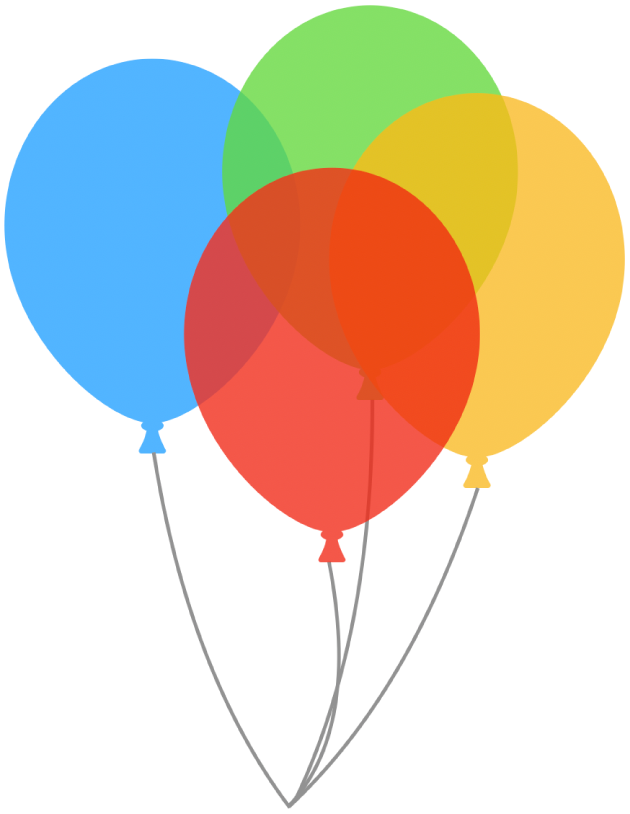
Trykk for å markere et bilde, en figur, en tekstrute, en linje, en pil, en tegning, et 3D-objekt eller en video, eller marker flere objekter.
Trykk på
 .
.For en tegning trykker du på Tegning og deretter flytter du Opasitet-skyveknappen. For andre objekter trykker du på Stil og deretter flytter du Opasitet-skyveknappen.
Du kan også trykke på feltet ved siden av skyveknappen og skrive inn en ny verdi.
Takk for tilbakemeldingen din.